Come risolvere il problema del loop di avvio di iPhone
Il ciclo di avvio dell'iPhone è uno dei più verificatiproblemi che gli utenti affrontano quotidianamente. Pertanto, non è necessario andare nel panico o preoccuparsi se si sta affrontando lo stesso problema. Ci sono molte ragioni per cui ti lamenterai: il mio iPhone continua a riavviarsi. Quindi, abbiamo portato alcune soluzioni che possono portarti fuori da questo dilemma. Ma prima di iniziare, ti mostriamo alcuni dei motivi per cui iPhone continua a riavviarsi.
Perché il mio iPhone continua a riavviarsi?
Come indicato in precedenza, potrebbero esserci diversi motivi per affrontare il problema del loop di avvio infinito di iPhone. Ecco alcuni dei motivi:
Aggiornamento errato: Un cattivo aggiornamento iOS è uno dei più comunimotivi che possono verificarsi per questo problema. Quindi, se il tuo iPhone si è bloccato nel ciclo di avvio, un possibile aggiornamento potrebbe essere il motivo. Un cattivo aggiornamento è qualcosa che accade quando il processo di aggiornamento di iOS viene interrotto per l'una o l'altra ragione. Quindi, dovresti stare attento durante l'aggiornamento del dispositivo.
Dispositivo rotto in prigione: Anche se il jailbreak di un dispositivo potrebbe sbloccarsiun sacco di servizi per te da eseguire sul tuo dispositivo, ha anche una serie di svantaggi. Qualsiasi dispositivo Apple diventa soggetto ad attacchi di malware dopo che è stato rotto in prigione. Quindi, è molto probabile che tu affronti questo problema, se il tuo dispositivo è in prigione.
Problema hardware: Oltre al software sopra menzionatoglitch, gli utenti potrebbero anche affrontare questo problema se c'è qualche hardware non funzionante. Una connessione allentata o un componente rotto può anche causare il problema. Quindi, tutto ciò che serve è dare il dispositivo ad Apple Care in quel momento.
Ora che hai dato un'occhiata ai possibili motivi che possono causare questo problema, ora daremo un'occhiata a come risolvere il ciclo di riavvio di iPhone.
Come risolvere iPhone bloccato nel Boot Loop?
- Soluzione 1: forzare il riavvio di iPhone per correggere iPhone Boot Loop
- Soluzione 2: correggi iPhone Reboot Loop usando iTunes
- Soluzione 3: risolvete il loop di avvio di iPhone senza perdita di dati
- Soluzione 4: ripristina iPhone dalla modalità di ripristino
Soluzione 1: forzare il riavvio di iPhone per correggere iPhone Boot Loop
Il riavvio forzato è una funzione speciale che puòti aiuta a riavviare il dispositivo quando è bloccato. Pertanto, quando il dispositivo è bloccato nel loop di avvio, il riavvio forzato è la prima soluzione su cui devi provare le mani. Ecco i passaggi che devi seguire.
Passaggio 1: se disponi di un iPhone 8/8 Plus / X, dovrai premere il pulsante di aumento e riduzione del volume. Quindi, premi a lungo il pulsante laterale fino a quando appare il logo Apple e il dispositivo si riavvia.

Passaggio 2: se si utilizza un iPhone 6s o un modello precedente, fare clic a lungo sul pulsante Home e sul pulsante di sospensione fino a quando appare il logo Apple e il dispositivo si riavvia.
Passaggio 3: se si utilizza un iPhone 7/7 Plus, premere a lungo il pulsante di riduzione del volume e laterale fino a quando non viene visualizzato il logo Apple e il dispositivo si riavvia.

Soluzione 2: correggi iPhone Reboot Loop usando iTunes
Il ripristino di iPhone è una delle soluzioni più praticheche gli utenti possono provare se stanno affrontando il problema del loop di avvio infinito di iPhone. Il metodo funziona su un principio di base. Ripristinerà il tuo iPhone in quel momento in cui il problema non era presente. Dovrai scegliere il backup in modo appropriato. Ma lo svantaggio è che potresti perdere alcuni dei tuoi dati. Ecco i passaggi che devi seguire.
Passaggio 1: collega il dispositivo al computer ed esegui iTunes.
Passaggio 2: selezionare il dispositivo in iTunes. Nella sezione Backup, tocca "Ripristina backup". Scegli il database corretto. Fai clic su Ripristina e attendi il termine del processo.

Soluzione 3: risolvete il loop di avvio di iPhone senza perdita di dati
Come menzionato nella soluzione sopra, potrestisoffre di una perdita di dati. Quindi per evitare tale perdita di dati, avrai bisogno di uno strumento più efficiente. E uno di questi strumenti che si adatta alla descrizione è Tenorshare ReiBoot. Lo strumento può essere utilizzato per risolvere tutti i problemi bloccati di iPhone / iPad come loop di riavvio, schermata nera, logo Apple bloccato, schermata della modalità di ripristino ecc. Questo software risolve il problema con un solo clic. Ecco i passaggi che è necessario seguire per risolvere il problema.
Passaggio 1: fare clic sull'opzione "Ripristina sistema operativo" che appare sulla schermata principale quando si installa ed esegue il software. Inoltre, collega il tuo iPhone al PC.

Passaggio 2: selezionare l'opzione "Correggi ora". Installa l'ultimo pacchetto firmware selezionando "Download". Questo avvierà il processo di installazione del pacchetto.
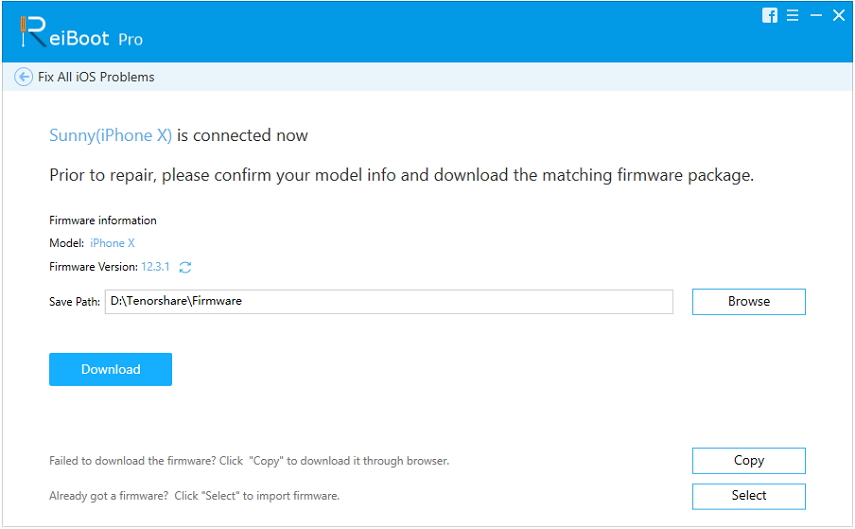
Passaggio 3: Scegli "Avvia riparazione" per iniziare il ripristino del tuo iPhone al termine del download.

Soluzione 4: ripristina iPhone dalla modalità di ripristino
Tuttavia, alcuni utenti hanno detto che il loro iPhonesi riavvia costantemente e non può essere riconosciuto da iTunes. In tal caso, ti consigliamo di mettere iPhone in modalità di ripristino e quindi ripristinare da iTunes. Ecco come ripristinare iPhone dalla modalità di recupero.
Passaggio 1: esegui iTunes e quindi collega il tuo iPhone al computer tramite un cavo USB.
Passaggio 2: continua a tenere premuti i pulsanti Sospensione / Riattivazione e Home per almeno dieci secondi e non rilasciarli quando vedi il logo Apple. Continua a tenere premuto finché il logo iTunes non viene visualizzato sullo schermo.
Passo 3: Ora iTunes mostrerà un messaggio che dice che iPhone è in modalità di recupero e devi aggiornarlo o ripristinarlo, scegli "Ripristina".
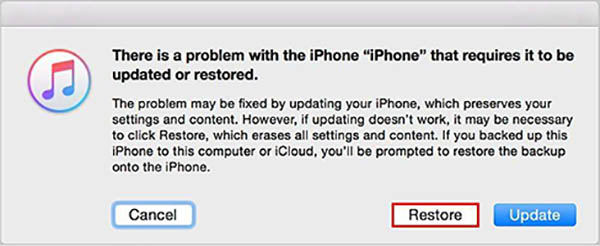
La linea di fondo
Hai appena dato un'occhiata alle prime 3 soluzionipuò essere utilizzato per ripristinare iPhone dal loop di avvio. Tra le soluzioni, se non si desidera soffrire della perdita di dati, si consiglia di utilizzare Tenorshare ReiBoot. Ciò risolverà il problema senza perdita di dati. Inoltre puoi fornire il tuo feedback e qualsiasi soluzione alternativa a questo problema commentando di seguito.









